Hur man aktiverar Facebook Messenger Dark Mode
Facebook Messenger är en av de mest populära apparna för snabbmeddelanden idag. Människor använder den för att hålla kontakten med familj och vänner varje dag.
Problemet med att använda IM-appar i standardljusläge är att det kan vara svårt för ögonen, särskilt i ett mörkt rum. En lösning på detta är Facebook Messenger i mörkt läge.
Vad är mörkt läge på Messenger?
När du aktiverar Facebook Messenger Dark-läge ändras hela bakgrunden i chattfönstret till mörksvart. De andra elementen i chatten ändras också något.
- Din väns kommentarer ändras till vitt teckensnitt med grå bakgrund.
- Dina kommentarer ändras till vitt teckensnitt med blå bakgrund.
- Din lista över senaste konversationer till vänster ändras till vit text med grå bakgrund.
- Alla ikoner och rubriker ändras också till vita
Om du inte gillar mörkt läge kan du alltid växla tillbaka till ljust läge lika enkelt.
Aktivera Facebook Messenger Dark Mode i Windows 10
I Windows 10-versionen av Facebook Messenger, att byta till mörkt läge är inte så enkelt. Inställningen för mörkt läge är gömd i menyn Inställningar.
Starta Facebook Messenger-skrivbordet. Om du inte har det installerat ännu kan du göra det ladda ner Facebook Messenger för skrivbordet och installera det först.
-
Välj den lilla budbärare ikonen längst upp till vänster i fönstret, välj budbärareoch välj Inställningar.
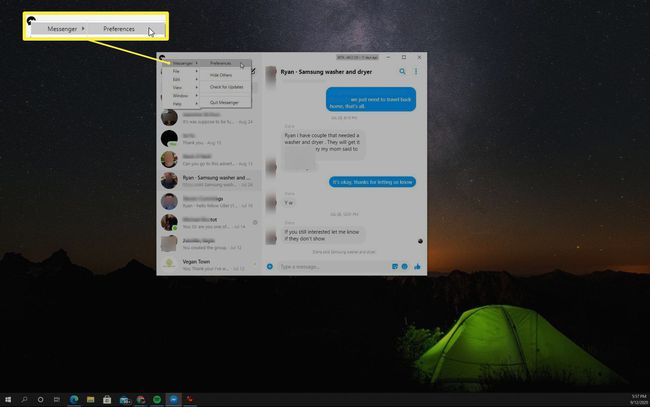
-
Detta öppnar en Inställningar fönster. Välj Utseende från den vänstra menyn och välj sedan Tema falla ner. Här ser du ett urval av olika teman. Du kan välja vilket av de mörkare teman du föredrar.
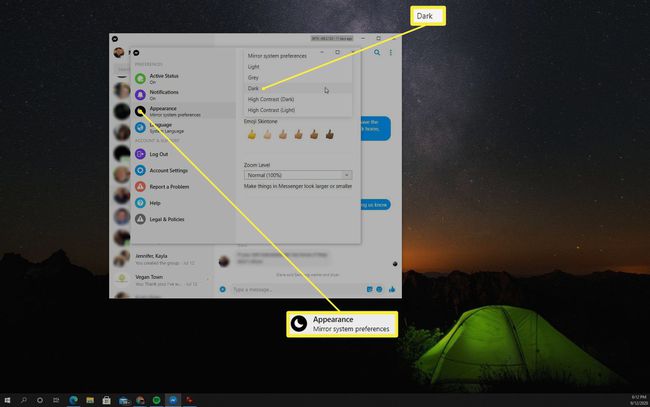
Om du föredrar ett lite ljusare mörkt läge, Grå tema är ett bättre alternativ. Om du gillar skärmar med hög kontrast med mörkare mörka och ljusare ljus, välj Hög kontrast (mörk).
-
När du väl har valt Mörk tema uppdateras alla Facebook Messenger-fönster du har öppna till mörkt läge.
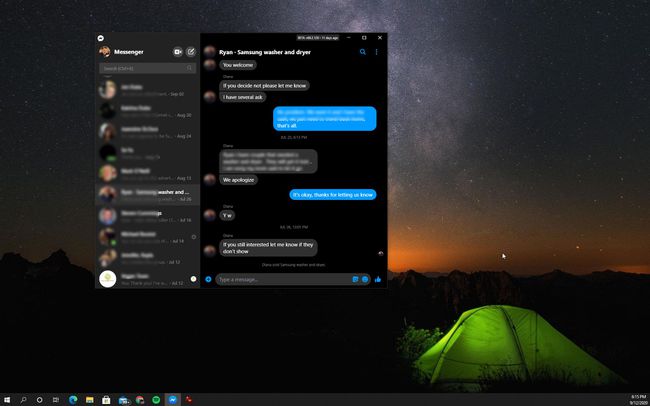
-
Om du någonsin vill växla tillbaka till ljusläge, upprepa bara alla stegen ovan. Istället för att välja det mörka temat, välj det Ljus tema istället. Detta kommer omedelbart att ändra alla öppna Facebook Messenger-fönster tillbaka till ljusläge.
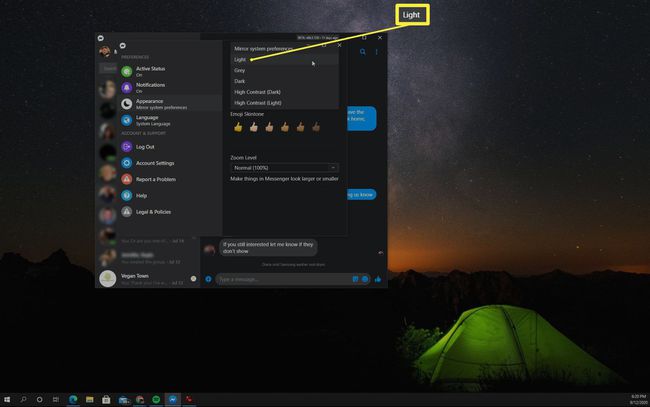
Aktivera Facebook Messenger Dark Mode i webbläsaren
Om du använder Facebook Messenger i webbläsaren snarare än i skrivbordsappen är det ännu enklare att aktivera mörkt läge.
-
Med Facebook öppet i din webbläsare, öppna Facebook Messenger genom att välja budbärare ikonen i det övre högra hörnet av fönstret.
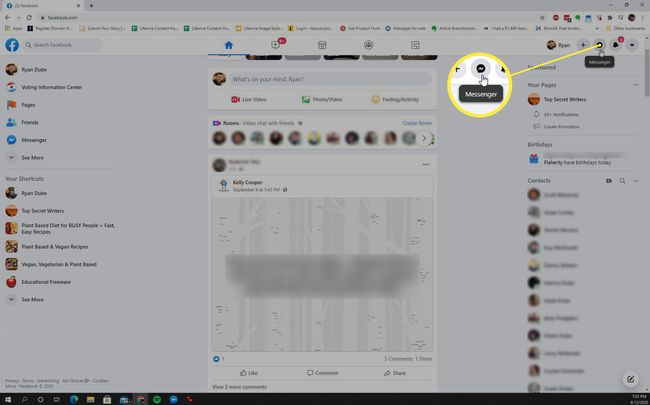
-
Längst ner i Facebook Messenger panel, välj Se allt i Messenger. Detta kommer att öppna budbärare webbläsarappen.
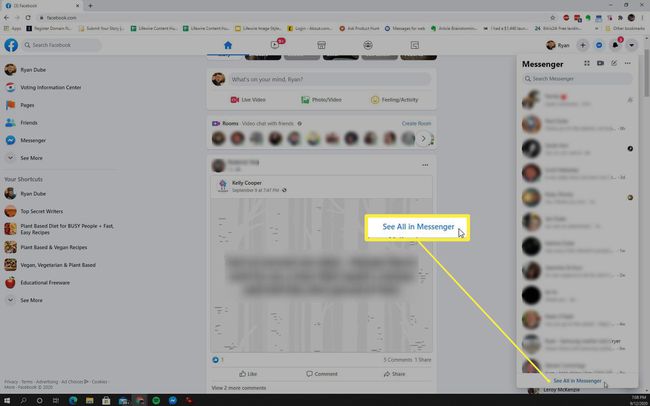
-
I den Facebook Messenger webbläsarfönstret, välj rullgardinsmenyn i det övre högra hörnet av fönstret. Välj sedan Display & tillgänglighet och aktivera Mörkt läge växla.
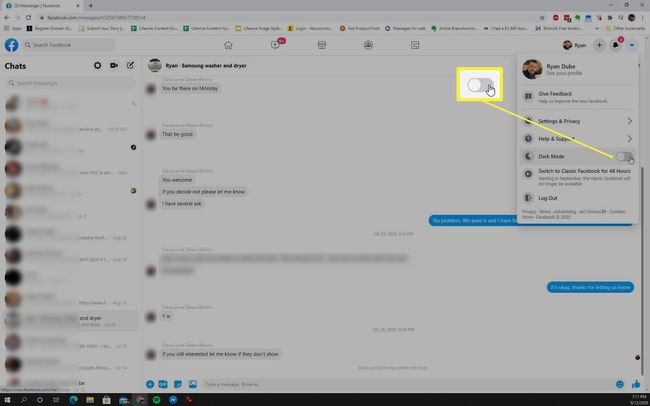
-
Detta kommer att konvertera hela Facebook Messenger webbläsarappfönster till mörkt läge.
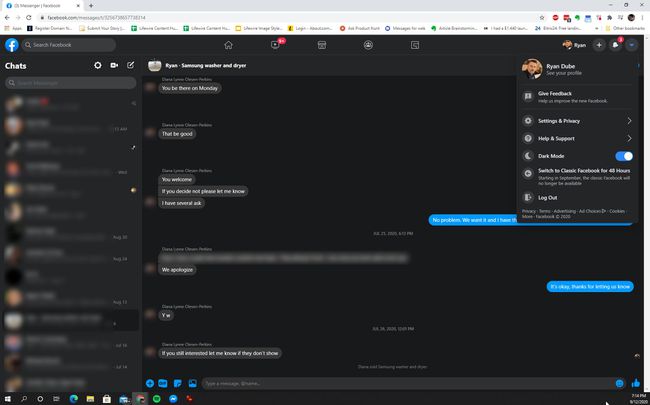
Tänk på att när du aktiverar mörkt läge i den webbläsarbaserade Facebook Messenger-appen, aktiverar det även mörkt läge för alla andra Facebook-fönster i webbläsaren. Om du inte vill ha detta måste du installera Facebook Messenger-skrivbordsappen och välja det mörka temat istället.
För att växla tillbaka Facebook Messenger till ljusläge i webbläsaren, upprepa bara processen ovan men inaktivera Mörkt läge växla istället för att aktivera det.
Messenger Dark Mode i Facebook-appen
Du kan också aktivera mörkt läge i Facebook Messenger-appen på din mobila enhet. Om du inte har det ännu kan du installera Facebook Messenger för Android från Google Play Store, eller Facebook Messenger för iOS från App Store.
Att aktivera mörkt läge i Facebook Messenger-appen är lika enkelt som att göra det i webbläsaren.
Starta Facebook Messenger-appen och tryck på din Profil bild i det övre vänstra hörnet.
Detta kommer att ta upp Profil skärm där du kan trycka för att aktivera Mörkt läge växla.
-
När du aktiverar detta kommer du att se hela Facebook Messenger-fönstret gå över till mörkt läge.

Använda Facebook Messenger i mörkt läge
När du väl byter till att använda Messenger i mörkt läge kommer det att kännas lite konstigt till en början. Det ger definitivt Messenger ett helt annat utseende och känsla. Men när du väl har vant dig vid det kommer du att inse att dina ögon är mindre ansträngda och dina snabbmeddelandechattar är mycket roligare.
